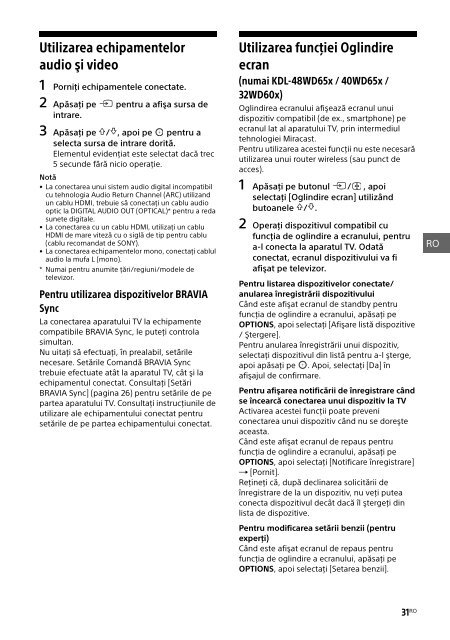Sony KDL-48WD650 - KDL-48WD650 Mode d'emploi Bulgare
Sony KDL-48WD650 - KDL-48WD650 Mode d'emploi Bulgare
Sony KDL-48WD650 - KDL-48WD650 Mode d'emploi Bulgare
Create successful ePaper yourself
Turn your PDF publications into a flip-book with our unique Google optimized e-Paper software.
Utilizarea echipamentelor<br />
audio şi video<br />
1 Porniţi echipamentele conectate.<br />
2 Apăsaţi pe pentru a afişa sursa de<br />
intrare.<br />
3 Apăsaţi pe /, apoi pe pentru a<br />
selecta sursa de intrare dorită.<br />
Elementul evidenţiat este selectat dacă trec<br />
5 secunde fără nicio operaţie.<br />
Notă<br />
• La conectarea unui sistem audio digital incompatibil<br />
cu tehnologia Audio Return Channel (ARC) utilizand<br />
un cablu HDMI, trebuie să conectaţi un cablu audio<br />
optic la DIGITAL AUDIO OUT (OPTICAL)* pentru a reda<br />
sunete digitale.<br />
• La conectarea cu un cablu HDMI, utilizaţi un cablu<br />
HDMI de mare viteză cu o siglă de tip pentru cablu<br />
(cablu recomandat de SONY).<br />
• La conectarea echipamentelor mono, conectaţi cablul<br />
audio la mufa L (mono).<br />
* Numai pentru anumite ţări/regiuni/modele de<br />
televizor.<br />
Pentru utilizarea dispozitivelor BRAVIA<br />
Sync<br />
La conectarea aparatului TV la echipamente<br />
compatibile BRAVIA Sync, le puteţi controla<br />
simultan.<br />
Nu uitaţi să efectuaţi, în prealabil, setările<br />
necesare. Setările Comandă BRAVIA Sync<br />
trebuie efectuate atât la aparatul TV, cât şi la<br />
echipamentul conectat. Consultaţi [Setări<br />
BRAVIA Sync] (pagina 26) pentru setările de pe<br />
partea aparatului TV. Consultaţi instrucţiunile de<br />
utilizare ale echipamentului conectat pentru<br />
setările de pe partea echipamentului conectat.<br />
Utilizarea funcţiei Oglindire<br />
ecran<br />
(numai <strong>KDL</strong>-48WD65x / 40WD65x /<br />
32WD60x)<br />
Oglindirea ecranului afişează ecranul unui<br />
dispozitiv compatibil (de ex., smartphone) pe<br />
ecranul lat al aparatului TV, prin intermediul<br />
tehnologiei Miracast.<br />
Pentru utilizarea acestei funcţii nu este necesară<br />
utilizarea unui router wireless (sau punct de<br />
acces).<br />
1 Apăsaţi pe butonul / , apoi<br />
selectaţi [Oglindire ecran] utilizând<br />
butoanele /.<br />
2 Operaţi dispozitivul compatibil cu<br />
funcţia de oglindire a ecranului, pentru<br />
a-l conecta la aparatul TV. Odată<br />
conectat, ecranul dispozitivului va fi<br />
afişat pe televizor.<br />
Pentru listarea dispozitivelor conectate/<br />
anularea înregistrării dispozitivului<br />
Când este afişat ecranul de standby pentru<br />
funcţia de oglindire a ecranului, apăsaţi pe<br />
OPTIONS, apoi selectaţi [Afişare listă dispozitive<br />
/ Ştergere].<br />
Pentru anularea înregistrării unui dispozitiv,<br />
selectaţi dispozitivul din listă pentru a-l şterge,<br />
apoi apăsaţi pe . Apoi, selectaţi [Da] în<br />
afişajul de confirmare.<br />
Pentru afişarea notificării de înregistrare când<br />
se încearcă conectarea unui dispozitiv la TV<br />
Activarea acestei funcţii poate preveni<br />
conectarea unui dispozitiv când nu se doreşte<br />
aceasta.<br />
Când este afişat ecranul de repaus pentru<br />
funcţia de oglindire a ecranului, apăsaţi pe<br />
OPTIONS, apoi selectaţi [Notificare înregistrare]<br />
[Pornit].<br />
Reţineţi că, după declinarea solicitării de<br />
înregistrare de la un dispozitiv, nu veţi putea<br />
conecta dispozitivul decât dacă îl ştergeţi din<br />
lista de dispozitive.<br />
Pentru modificarea setării benzii (pentru<br />
experţi)<br />
Când este afişat ecranul de repaus pentru<br />
funcţia de oglindire a ecranului, apăsaţi pe<br />
OPTIONS, apoi selectaţi [Setarea benzii].<br />
31 RO RO